
To oprogramowanie sprawi, że Twoje sterowniki będą działały, dzięki czemu będziesz chroniony przed typowymi błędami komputera i awariami sprzętu. Sprawdź teraz wszystkie sterowniki w 3 prostych krokach:
- Pobierz poprawkę sterownika (zweryfikowany plik do pobrania).
- Kliknij Rozpocznij skanowanie znaleźć wszystkie problematyczne sterowniki.
- Kliknij Zaktualizuj sterowniki aby uzyskać nowe wersje i uniknąć nieprawidłowego działania systemu.
- DriverFix został pobrany przez 0 czytelników w tym miesiącu.
VMware to świetne narzędzie, jeśli chodzi o korzystanie z maszyn wirtualnych i bieganie wiele systemów operacyjnych jednocześnie.
Niemniej jednak platforma ta jest nękana wieloma problemami. Niektórzy użytkownicy zgłaszali, że VMware nie może połączyć się z Internetem.
Jeden użytkownik powiedziany na forum:
Mam do czynienia z tym dziwnym problemem od wczoraj, gdzie jeśli wybiorę NAT jako kartę sieciową w VMWare, nie otrzymuję żadnego połączenia internetowego w VM. Mam wymaganie, aby mieć kartę sieciową jako NAT. Internet działa poprawnie na moim komputerze głównym, ale nie działa na mojej maszynie wirtualnej. Wskazuje, że kabel internetowy jest odłączony. Na ikonie internetu pojawia się znak „X”. Nawet jeśli mam połączenie przez Wi-Fi lub LAN, pojawia się ten sam problem.
Tak więc OP nie uzyskał żadnego połączenia internetowego w maszynie wirtualnej, chociaż połączenie działa dobrze na maszynie hosta.
Również inni użytkownicy skarżyli się, że WMware nie łączy się z serwerem. Jeden użytkownik zgłoszone na forum:
Zainstalowałem odtwarzacz VMWare i uruchomiłem maszynę wirtualną zgodnie z instrukcją. Jednak nie mogę połączyć się z komputerem gościa z hosta, bez względu na to, co próbuję. Domyślnie jest to tryb NAT.
Dlatego użytkownik nie może połączyć komputera gościa z serwerem hosta, bez względu na to, co próbował.
Błąd VMware nie łączy się z serwerem? Oto jak możesz to naprawić!
1. Edytuj sieć wirtualną
W przypadku pierwszego wydania możesz wprowadzić kilka zmian w Edytorze sieci wirtualnej.
- otwarty VMware Workstation.
- Kliknij Edytować i wybierz Edytor sieci wirtualnej.
- Wybierz Zmień ustawienia i przyznaj Uprawnienia administratora.
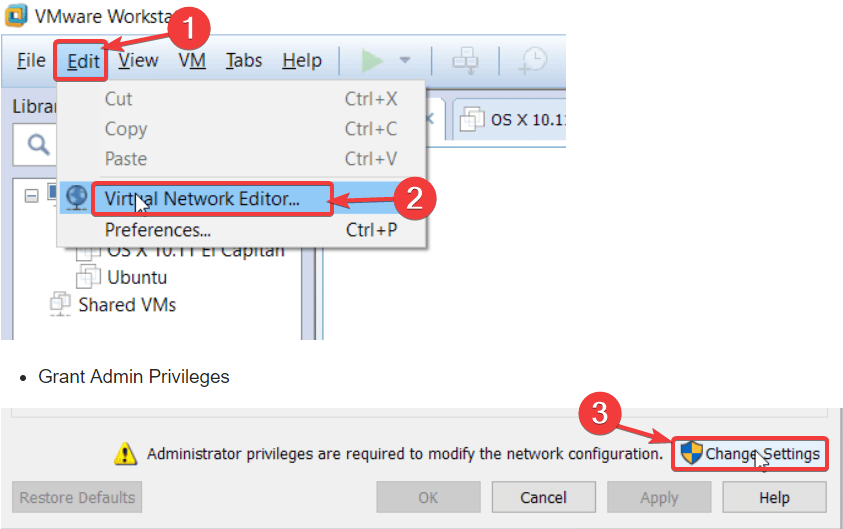
- Kliknij Przywróć domyślne.
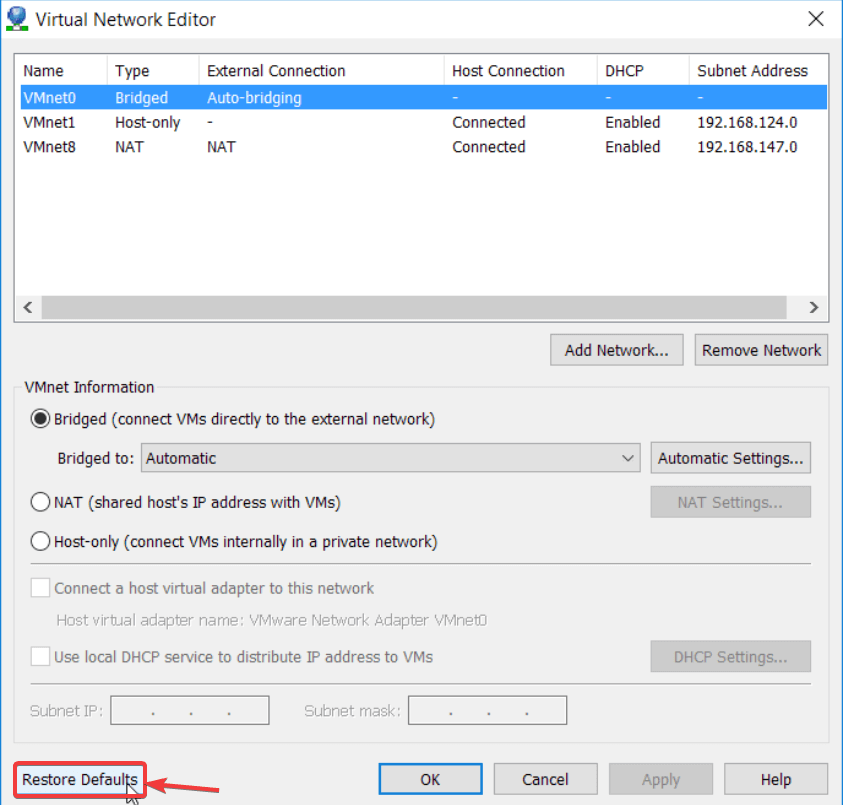
2. Przełącz się na VirtualBox
W przypadku drugiego problemu użyj VirtualBox.
- otwarty VirtualBox.
- Wybierz Adapter Ethernet Virtual Box Host-Only.
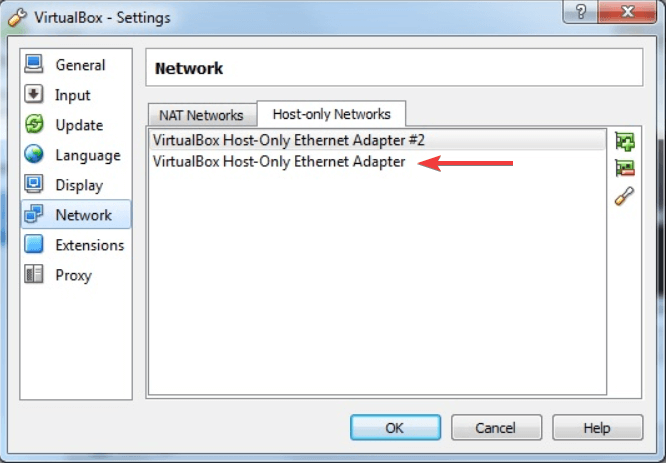
- Stwórz nowy Maszyna wirtualna.
- Wybierz .vmdk plik jako Twardy dysk aby zaimportować go z VMware.
3. Użyj przeglądarki UR dla klienta internetowego VMware
UR jest nie tylko lekki i zorientowany na prywatność, ale także jest dobrze zoptymalizowany pod kątem VMware Web Client. Korzystaj z wielu systemów operacyjnych jednocześnie wydajnie i bezpiecznie dzięki tej wspaniałej przeglądarce.
Dowiedz się więcej o przeglądarce UR z nasza świetna recenzja!
Wniosek
VMware może być świetnym narzędziem do korzystania z wielu systemów operacyjnych jednocześnie na tym samym komputerze, ale jak widać, program jest nękany różnymi błędami.
Na szczęście istnieją rozwiązania tych problemów, a także przeglądarka UR, która może zapobiec dalszym problemom.
Czy nasze rozwiązania okazały się przydatne? Daj nam znać w sekcji komentarzy poniżej!
POWIĄZANE ARTYKUŁY, KTÓRE MUSISZ SPRAWDZIĆ:
- 3 najlepsze antywirusy dla VMware
- Poprawka: nie można zainstalować systemu Windows 10 na VirtualBox


